Wie man Instagram-Videos, -Fotos, -Reels, -Stories und -Profile auf iPhone oder iPad herunterlädt
Das Herunterladen von Inhalten von Instagram auf iOS ist mit Insget.Net einfach und effizient. Befolgen Sie die folgenden Schritte, um Instagram-Videos, -Fotos, -Reels, -Stories und Profilinhalte auf Ihrem iPhone oder iPad zu speichern, ohne eine App zu installieren.
Schritt 1: Öffnen Sie den Instagram-Beitrag
Öffnen Sie die Instagram-App auf Ihrem iPhone oder iPad. Navigieren Sie zu dem Video, Foto, Reel, der Story oder dem Profil, das Sie herunterladen möchten.
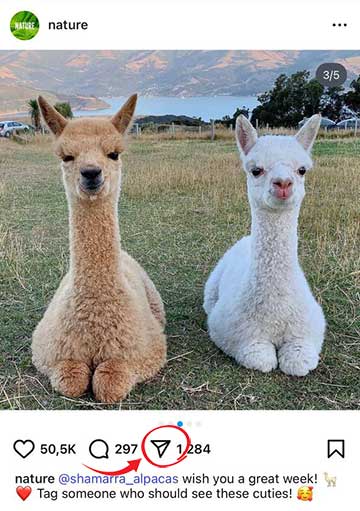
Schritt 2: Kopieren Sie den Link
Tippen Sie auf das „Teilen“-Symbol am unteren Rand des Beitrags. Wählen Sie im angezeigten Menü „Link kopieren“, um die URL des Inhalts zu kopieren.
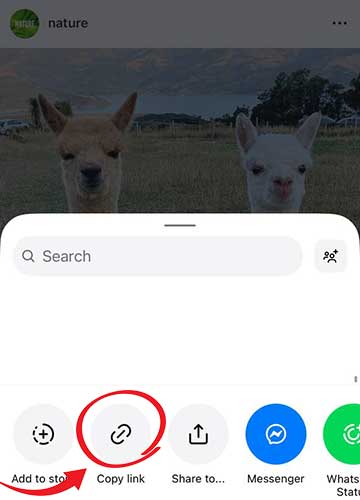
Schritt 3: Besuchen Sie Insget.net mit Safari
Starten Sie Safari oder einen anderen Browser auf Ihrem iOS-Gerät. Besuchen Sie Insget.Net, indem Sie die Adresse in die Browserleiste eingeben.
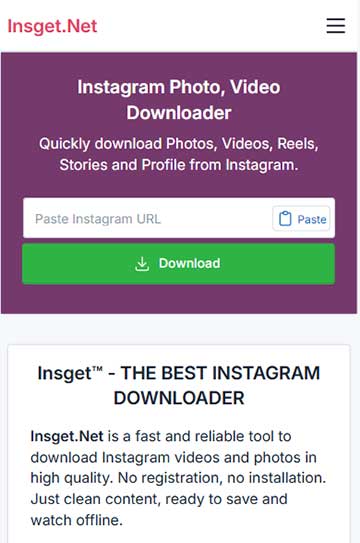
Schritt 4: Fügen Sie den Link ein und fahren Sie fort
Fügen Sie den kopierten Instagram-Link in das Eingabefeld auf der Insget-Homepage ein. Tippen Sie auf die Schaltfläche „Herunterladen“, um die Verarbeitung zu starten.
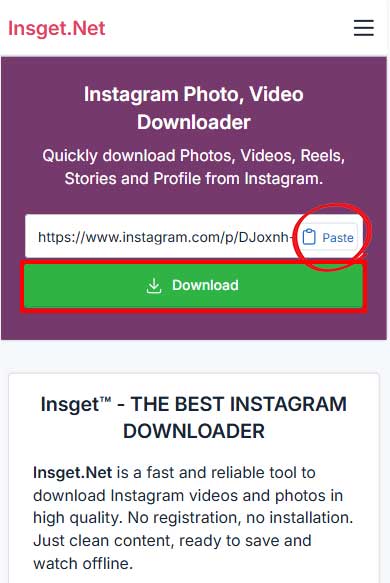
Schritt 5: Laden Sie den Inhalt herunter
Sobald der Inhalt geladen ist, tippen Sie auf die Schaltfläche „Herunterladen“ unter dem Video oder Bild. Wählen Sie bei Aufforderung „In Dateien speichern“ oder speichern Sie es in einem bevorzugten Ordner für einen späteren einfachen Zugriff.

Tipps für iOS-Benutzer
- Um schneller auf Insget zuzugreifen, fügen Sie es Ihrem Startbildschirm hinzu. Tippen Sie auf das Teilen-Symbol in Safari und wählen Sie „Zum Startbildschirm hinzufügen“.
- Wenn der Download nicht direkt in Ihrer Galerie gespeichert wird, verwenden Sie „In Dateien speichern“ und sehen Sie ihn später über die Dateien-App an.
- Erstellen Sie einen speziellen Ordner in der Dateien-App, um alle heruntergeladenen Instagram-Inhalte effizient zu organisieren.
Mit Insget.Net können Benutzer ganz einfach Instagram-Videos, -Fotos, -Reels und -Stories auf iPhone oder iPad herunterladen. Es gibt keine Registrierung, keine Softwareinstallation und keinen Qualitätsverlust.